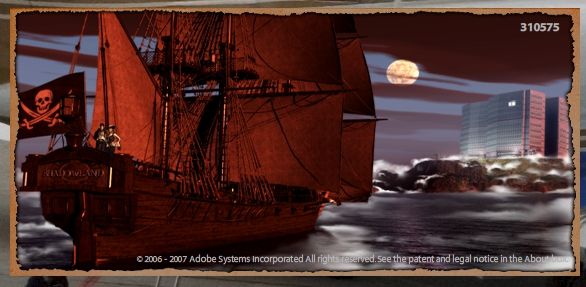 Peu d’utilisateurs l’ont su ou s’en rappellent, mais cette image était l’easter-egg « Shadowland » caché dans Lightroom 1.0. Shadowland était le nom de code interne d’Adobe pour le projet Lightroom.
Peu d’utilisateurs l’ont su ou s’en rappellent, mais cette image était l’easter-egg « Shadowland » caché dans Lightroom 1.0. Shadowland était le nom de code interne d’Adobe pour le projet Lightroom.
Bonjour à tous,
Juste un petit billet pour nous rappeler que la première version commerciale de Lightroom sortait il y a dix ans, le 19 février 2007, après cinq ans environ de développement (dès 2002) dont une année de bêta publique (2006).
À l’aide des filtres du blog, vous retrouverez mes articles de l’époque, j’avais même obtenu une copie quelques jours avant la sortie, puisque je n’étais pas encore bêta-testeur, mais le blog tournait déjà depuis 5 mois et commençait à faire parler de lui.
Lightroom a profondément changé ma perception de la photo, et a également eut une forte influence sur ma vie et mon activité professionnelle. Et cette passion est toujours aussi forte, les évolutions vers le monde mobile et le cloud me réjouissent, et je suis toujours autant excité par les futures évolutions !
À bientôt,
Gilles.
Bonjour,
Je voudrais vous présenter le premier livre en français – et écrit par un auteur français – consacré à Lightroom. Il s’agit de « Traitement photo avec Adobe Photoshop Lightroom », de Stéphanie Guillaume, édité Par Dunod, et disponible dans vos librairies habituelles.

Lire la suite de cet article »
Outils : Lightroom 1.0 et Camera Raw 4.1.
Niveau : confirmé.
Temps de traitement de l’image : 10 mn.
Note : cliquez sur les images pour les agrandir.
Cet article est publié dans une page à part car il est assez long et comporte plus d’une vingtaine de captures d’écran. Je vais vous montrer que Lightroom permet également de travailler sur des images numérisées qui, par conséquent, ne contiennent pas de métadonnées. On va donc naviguer à vue et exploiter, justement, l’approche « visuelle » de l’interface de Lightroom.

Fig. 1 L’image originale numérisée
Lire la suite de cet article »
Lorsque vous utilisez l’outil de recadrage, vous pouvez visualiser les changements de dimensions ( en pixels ) tout simplement en affichant les informations image en appuyant sur la touche « I » de votre clavier. Ainsi, la largeur et la hauteur varient au fur et à mesure de l’ajustement du cadre.

Après avoir appliqué à une image un certain nombre de corrections et d’ajustements dans le module Développement, vous avez peut-être envie de revoir instantanément la photo originale.
La première possibilité est d’aller dans l’historique, dans le panneau de gauche. Il vous suffit de cliquer en bas de la liste, sur « Import », comme vous pouvez le voir dans la Fig 1 ci-dessous ( si vous vous contentez de survoler la liste, vous pouvez visualiser la différence dans la vignette en haut à gauche ).

Fig 1 Historique
Cependant, si vous avez appliqué des dizaines de corrections, dérouler la liste complète à la souris est fastidieux. Essayez donc d’utiliser la touche « \ » de votre clavier…
La Fig 2 et la Fig 3 ci-dessous représentent respectivement l’image après retouche puis, après avoir appuyé sur la touche « \ » du clavier, l’affichage immédiat de l’image telle qu’elle était à l’importation ( notez l’indication « before » – avant – dans le rectangle rouge.

Fig 2 Image retouchée

Fig 3 Retour à l’image originale après appui sur la touche de clavier « \ »
Bien entendu, si vous pressez de nouveau sur cette touche, vous revenez là ou vous en étiez. Un petit raccourci très sympa et qui fait gagner pas mal de temps.
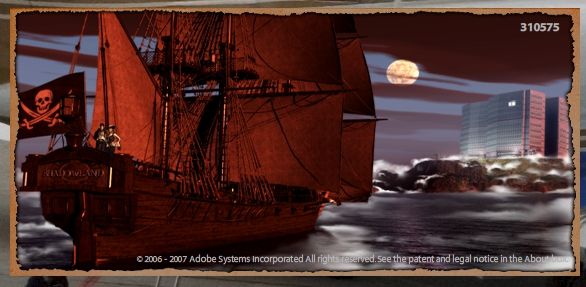 Peu d’utilisateurs l’ont su ou s’en rappellent, mais cette image était l’easter-egg « Shadowland » caché dans Lightroom 1.0. Shadowland était le nom de code interne d’Adobe pour le projet Lightroom.
Peu d’utilisateurs l’ont su ou s’en rappellent, mais cette image était l’easter-egg « Shadowland » caché dans Lightroom 1.0. Shadowland était le nom de code interne d’Adobe pour le projet Lightroom.








